七彩虹C.D51K/C.D41T主板BIOS设置-进入BIOS 主界面
在计算机启动时,BIOS 进入开机自检(Post)程序,自检程序是一系列固定在BIOS 中的诊断程序,当自检程序执行完成后,显示出如下信息:
Press DEL to enter Setup.(按DEL > 键即可进入SETUP)。,进入后如下图:
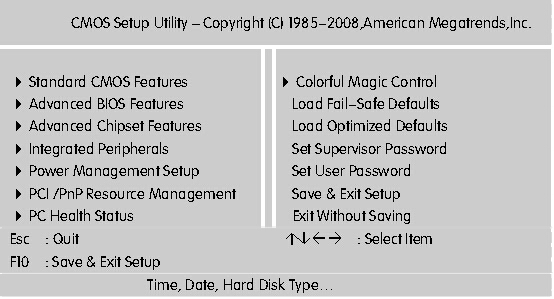
Standard CMOS Features(标准CMOS 功能设定)
使用此菜单可对基本的系统配置进行设定,例如时间,日期。
站内搜索
土豆使用教程>>
- 加载raid驱动的pe(pe怎么加载raid驱动
- 用pe修复xp系统(pe删除xp系统密码)
- u精灵pe一键装机(大白菜pe一键装机
- 冰封win10pe装机教程(冰封一键装机
- pe工具箱有什么用(微pe工具箱有什么
- pe如何装原版系统安装(pe怎么装原版
- pe怎样安装系统教程视频(u盘安装
- 微pe怎么初始化U盘(微pe怎么恢复初
- Xp系统boot 进入pe(boot manager 怎么进入
- win pe修复bcdboot(pe修复系统)
BIOS设置教程>>
- u盘启动盘里的iso文件需要解压(is
- k555lu盘启动盘(u盘启动盘怎么进入
- u盘启动盘cmos(U盘启动盘装系统)
- 电脑pe制作u盘启动盘(微pe制作u盘启
- u盘启动盘改ntfs格式化吗(u盘格式化
- 深度装机大师恢复u盘启动盘(深度装
- win7系统制作到u盘启动盘(如何制作
- u盘启动盘制作工具efi(U盘启动盘制
- u盘启动盘修复win7系统(如何用u盘启
- 技嘉主板u盘启动盘(技嘉主板用u盘
常见问题解答>>
Copyright © 2012-2014 Www.tudoupe.Com. 土豆启动 版权所有 意见建议:tdsky@tudoupe.com
土豆系统,土豆PE,win7系统下载,win7 64位旗舰版下载,u盘启动,u盘装系统,win10下载,win10正式版下载,win10 RTM正式版下载,win8下载,电脑蓝屏,IE11修复,网络受限,4K对齐,双系统,隐藏分区,系统安装不了,U盘装系统,笔记本装系统,台式机装系统,diskgenius运用,GHSOT装系统,U盘修复,U盘技巧,U盘速度,U盘不能格式化,U盘复制发生错误,U盘加密,U盘选购,开机黑屏,蓝屏,进不了系统,上不了网,打不开程序,点击无反应,系统设置,PE个性化,PE添加网络,PE维护系统
